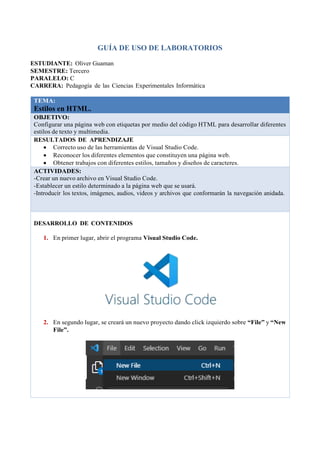
Informe 1
- 1. GUÍA DE USO DE LABORATORIOS ESTUDIANTE: Oliver Guaman SEMESTRE: Tercero PARALELO: C CARRERA: Pedagogía de las Ciencias Experimentales Informática TEMA: Estilos en HTML. OBJETIVO: Configurar una página web con etiquetas por medio del código HTML para desarrollar diferentes estilos de texto y multimedia. RESULTADOS DE APRENDIZAJE • Correcto uso de las herramientas de Visual Studio Code. • Reconocer los diferentes elementos que constituyen una página web. • Obtener trabajos con diferentes estilos, tamaños y diseños de caracteres. ACTIVIDADES: -Crear un nuevo archivo en Visual Studio Code. -Establecer un estilo determinado a la página web que se usará. -Introducir los textos, imágenes, audios, videos y archivos que conformarán la navegación anidada. DESARROLLO DE CONTENIDOS 1. En primer lugar, abrir el programa Visual Studio Code. 2. En segundo lugar, se creará un nuevo proyecto dando click izquierdo sobre “File” y “New File”.
- 2. 3. En tercer lugar, para guardar el archivo creado seleccionamos nuevamente “File” y “Save As”, para a continuación introducir el correspondiente nombre del trabajo y guardarlo con formato HTML. 4. Luego se establece el analizador de código “<html>” para configurar la información general del documento a través de la propiedad (<head> / </head>) en el que se incluye tanto el elemento “META” con el atributo “charset” indicando la codificación de caracteres, como los metadatos que definen el título (<title> / </title>). Además, se incluye la información de estilo con el elemento “style” junto a un “type” que determina el tipo de entrada que se va a utilizar.
- 3. 5. Después se desarrolla el contenido del documento con un (<body> / </body>) en donde se incluye el texto que se presentará ya sea por medio del elemento (<p> / </p>) o con los diferentes tipos de encabezados priorizando el diseño incrustado en el “style” que se llama por medio de la clase respectiva. También se utilizan tipos de etiquetas como (<center> / </center>) para centrar el texto o el elemento “iframe” para llamar a la imágen, video, audio o archivo con dirección web que se desee presentar mediante un “src”. 6. A continuación, se podrá ir estructurando diferentes diseños y etiquetas determinadas incluyendo títulos visuales “title”, bordes “frameborder”, métodos “allow” (como la reproducción y pausado de videos), booleanos para pantalla completa con “allowfullscreen” o simplemente nuevos párrafos que serán separados con la función “<br>”. 7. Seguidamente, se cierra el cuerpo con un (</body>) y el analizador de código estático con un (</html>). Guardar por medio de un “Save” la información ingresada. 8. Entrar a la carpeta en donde se guardó el archivo con formato HTML y dar doble click sobre el navegador.
- 4. <html> <head> <meta charset="utf-8"> <title>Web con estilo</title> <style type="text/css"> .rojo { color: red; } .verde { color: green; 9. Por último, se podrá observar el diseño que se ha conformado para con la página web, mostrando formatos, colores y tamaños de los textos incrustados. Adicionalmente se logrará interactuar con los archivos o videos colocados en el código, para una mejor presentación de la página. CÓDIGO
- 5. } .grande { font-size: 400%; } #pequeno { font-size: 50%; } .subrayado { text-decoration:underline; } </style> </head> <body>´ <center><h1 class="grande verde">INTRODUCCIÓN A IFRAMES</h1></center> <iframe src="https://programavza.000webhostapp.com/index.html" frameborde r="0"></iframe> EJEMPLO <p class="rojo">es un elemento HTML que permite insertar o incrustar un d ocumento HTML dentro de un documento HTML principal</p> <p class="verde">Carcaterísticas</p> <center><iframe width="200" height="200" src="https://www.youtube.com/emb ed/e-ebqZlq2y8" title="YouTube video player" frameborder="0" allow="accelerometer; autoplay; clipboard-write; encrypted- media; gyroscope; picture-in-picture" allowfullscreen></iframe></center> <p id="mediano"> • En concreto iframe sirve para crear un espacio dentro de la página dond e se puede incrustar otra web. <br> • Es un cuadrado cuyas dimensiones debe especificar el desarrollador en l a propia página, incluidas por los atributos width y height en la propia etiqueta IFRAME. <br> • Esa <span class="subrayado">página web tendrá sus propios contenidos y estilos.</span></p> </body> </html>